 |
| الفلاشة لا تقبل التنسيق |
قد تكون في حاجة إلي عمل فورمات للفلاش ميموري الخاص بك وذلك من أجل امتلاء مساحتها بصورة كبيرة مما يجعل عملية إضافة أي ملفات إليها تكون صعبة للغاية ولهذا عليك بضرورة القيام بتلك الخطوة ولكن هناك مشكلة هي في بعض الأحيان تقوم بمحاولة عمل فورمات للفلاش ميموري فأن الأمر لا ينجح.ولإن المستخدمين دائماً ما يبحثوا عن الطرق التي لا تحتاج إلي استخدام برامج وذلك لسهولة الاستخدام.
الفلاشة لا تقبل الفورمات
حل مشكلة الفلاشة لا تفتح ولا تقبل الفورمات
من أفضل الحلول التي يمكن اتباعها للتخلص من هذه المشكلة هي ان تقوم باستخدام برنامج للقضاء على الفايروسات وعمل سكان للفلاش بصورة كاملة وذلك لسبب ان من المحتمل أن يكون السبب في تلك المشكلة هو وجود فايروس مزعج يمنعك من القيام بهذا الأمر وبمجرد التخلص منه ستتمكن على الفور و بكل سهولة من عمل فورمات للفلاش ميموري الخاص بك دون أن تحتاج إلي قضاء الكثير من الوقت في محاولة حل هذا الأمر.
قد يهمك: الكمبيوتر لا يقرأ الهارد ديسك الداخلي
ثانيا تصليح الفلاشة التى لا تقرأ ولا تتفرمت
ثالثاً حل مشكلة الفلاشة لا تقبل الفورمات
رابعا عمل فورمات للفلاشة
كما هو موضح في الصورة التالية.
 |
| الفلاشة لا تفتح ولا تقبل الفورمات |
 |
| الفلاشة لا تفتح ولا تقبل الفورمات |
سوف تتمكن على الفور من التعرف على قرص
الفلاش ميموري وذلك من خلال مساحته كما هو موضح بالصورة السابقة
والآن كل ما هو عليك هو أن تقوم بإدخال الأمر select disk 1 مع العلم أن رقم 1 قد يختلف من جهاز لآخر لذلك ستقوم باستبداله عند القيام بتلك الخطوة على جهازك
 |
| حل نهائي لمشكلة The disk is write protected الفلاش USB |
وفي الاخير قم بإدخال الأمر التالي
attributes disk clear readonly ثم قم بالنقر على Enter بعد ذلك قم بكتابة الأمر Exit وسوف يتم غلق CMD على الفور وبتلك
الطريقة ستتمكن على الفور عمل فورمات للفلاش ميموري دون أي مشاكل.
برنامج اصلاح الفلاشات التى لا تقرأ أو الفلاشة لا تفتح ولا تقبل الفورمات
عند فشل كافه الخطوات السابقة
ولم تنجح أي منهم في مساعدتك على حل مشكلة الفورمات على الفلاش ميموري فهنا سوف
نحتاج إلي استخدام برامج خارجية
- اولا علينا بتحميل برنامج MiniTool Partition Wizard من الموقع الرسمي من هنا.
بعد ذلك نقوم ب عملية التثبيت وهي بسيطة جدا ثم نقوم بتشغيل البرنامج على الكمبيوتر وتأكد من توصيل الفلاش ميموري بعد ذلك سوف تظهر لك الأقراص المتصلة نقوم بتحديد الفلاش ميموري ثم نقوم بالضغط عليها بزر الفأرة الأيمن ثم بعد ذلك نقوم بالضغط على Format .
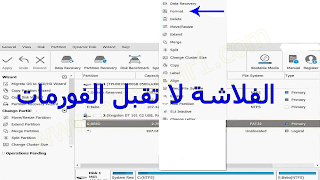 |
برنامج اصلاح الفلاشات التى لا تقرأ |
- وأخيراً نقوم بتحديد File System
- ثم نقوم بعد ذلك بالبدء في عملية الفورمات من خلال الضغط على Ok
 |
| حل مشكلة الفلاشة لا تقبل الفورمات write protected |
وبتلك الطريقة سوف تتمكن من عمل فورمات
للفلاش ميموري من خلال أكثر من طريقة.
